笔记本屏幕亮度怎么调?调节后屏幕效果如何?
- 家电百科
- 2025-03-12
- 38
在我们使用笔记本电脑的过程中,屏幕亮度的调节是一项非常基础且重要的操作。屏幕亮度不仅影响我们的视觉体验,还可能对眼睛的健康产生一定的影响。如何正确地调整笔记本屏幕亮度?调节后,屏幕的效果又会如何变化呢?本篇文章将为您提供详细的步骤指导,并从多角度分析亮度调节的影响。
如何在不同操作系统中调整笔记本屏幕亮度
Windows系统
在Windows系统中调整屏幕亮度相当简单,最常见的方法是使用键盘快捷键:
1.找到键盘上带有太阳或灯泡图案的按键。这通常是亮度调节键。
2.按住`Fn`键(功能键),再按亮度上调或下调的键(通常标有向上或向下的箭头)。
3.调整亮度时,您通常会在屏幕右下角的任务栏通知区域看到亮度指示图标。
您也可以通过设置菜单进行调整:
1.点击屏幕左下角的“开始”按钮,选择“设置”。
2.点击“系统”,然后选择“显示”。
3.在显示设置中,您可以找到亮度和颜色的调节滑块,向左滑动降低亮度,向右滑动增加亮度。
4.调节完毕后,记得点击“应用”和“保存”按钮。
macOS系统
在苹果的macOS系统中,调整屏幕亮度的步骤如下:
1.点击屏幕左上角的苹果菜单,选择“系统偏好设置”。
2.选择“显示器”,然后点击上方的“显示器”标签。
3.在“显示”面板中,您将看到亮度调节的滑块。
4.向左滑动来减少亮度,向右滑动来增加亮度。
5.完成调整后不要忘记点击右上角的锁形图标以保存设置。
Linux系统
Linux环境可能因不同的发行版及桌面环境而有所差异,但普遍步骤如下:
1.找到系统托盘中的显示器图标。
2.右键点击该图标,选择亮度调节选项。
3.利用出现的滑块来调整屏幕亮度。

调节屏幕亮度后的效果解析
调节笔记本屏幕亮度后,最直接的效果当然是屏幕显示的明亮程度。合适的亮度水平能够确保视觉的舒适度,防止眼睛疲劳,同时也影响着电池续航能力。
视觉舒适度
适当调低屏幕亮度可以减少眼睛受到的光线刺激,尤其是在光线较暗的环境中使用笔记本电脑时,过亮的屏幕会导致眼睛疲劳和不适。而过低的亮度同样会导致眼睛过度劳累,因此找到一个平衡点十分重要。
电池续航
屏幕是笔记本电脑中最大的耗电部件之一,降低亮度可以显著地延长电池的使用时间。但请记住,即使在不影响视觉效果的前提下尽可能降低亮度,长时间使用笔记本电脑仍然需要考虑其它电源管理策略。
眼睛保护
长时间盯着电脑屏幕很容易导致眼睛疲劳,调节亮度至适当水平,特别是与周围环境光线相协调,是保护视力的重要方法之一。

常见问题解答
笔记本屏幕亮度调节不起作用怎么办?
如果您的笔记本屏幕亮度无法调节,可能是因为硬件故障、驱动程序问题或者系统设置错误。您可以先尝试重启电脑,检查显卡驱动程序是否为最新版本,或者进入系统设置检查是否有相关更新。如果问题依旧存在,可能需要联系电脑制造商或专业技术支持人员帮助诊断。
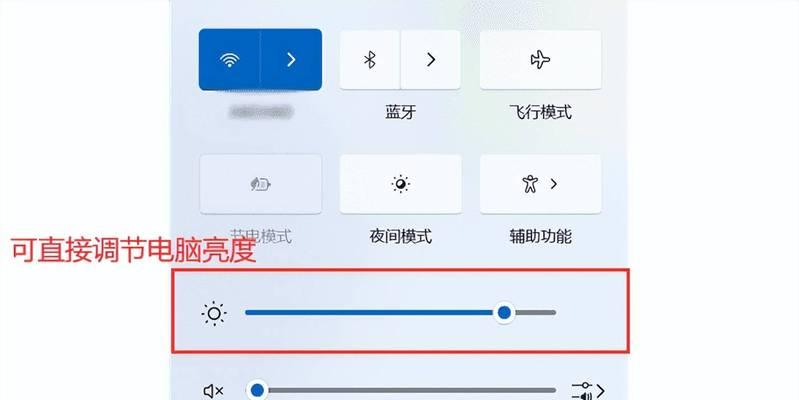
如何节约电池使用,同时保护视力?
一个有效的建议是,当使用笔记本电脑在光线较暗的环境中时,最好开启环境光线感应功能,使设备自动调整亮度。同时,您也可以设置节能模式和屏幕亮度的调节计划,根据您的使用习惯和环境光线变化来调整亮度。
亮度调节软件是否靠谱?
市面上有许多第三方软件声称能更精细地控制屏幕亮度。在使用这些软件之前,请确保它们来自可信赖的来源,以免对系统造成不必要的风险。许多现代操作系统已经内置了良好的亮度控制功能,通常不需要额外软件。
综合以上,我们了解了如何在不同操作系统中调整笔记本屏幕亮度,以及调节后屏幕效果的具体变化。通过逐步的指导和常见问题的解答,相信您现在可以更加自信地控制您的笔记本显示效果,享受更好的视觉体验,同时保护您的视力。
版权声明:本文内容由互联网用户自发贡献,该文观点仅代表作者本人。本站仅提供信息存储空间服务,不拥有所有权,不承担相关法律责任。如发现本站有涉嫌抄袭侵权/违法违规的内容, 请发送邮件至 3561739510@qq.com 举报,一经查实,本站将立刻删除。